Pengguna akaun Google percuma standard akan mencapai had selepas menyimpan 15GB data. Apabila anda mencapai had, anda tidak akan dapat menyimpan item yang menggunakan ruang pada Google Drive, Gmail atau Google Photos. Tetapi, sekiranya anda memerlukan lebih daripada 15GB data, anda boleh melanggan plan berbayar Google One. Maklumat lanjut mengenai Google One anda boleh rujuk di https://itinfo.uthm.edu.my/google-one-pertambahan-storage-dan-perkongsian-folder/
Langkah-langkah di bawah akan membantu anda untuk mencari fail yang menggunakan paling banyak ruang storan Google dan memadamkan data yang anda tidak perlukan lagi. Seterusnya, anda boleh melaraskan dua tetapan untuk mengurangkan ruang storan yang digunakan oleh gambar dan dokumen anda yang dimuat naik.
1. Semak jumlah storan Google anda.
Buka komputer browser anda dan pergi ke https://www.google.com/settings/storage. Anda mungkin perlu log masuk ke akaun Google anda. Seterusnya, anda akan melihat jumlah storan yang anda gunakan pada Google Drive, Gmail dan Google Photos.

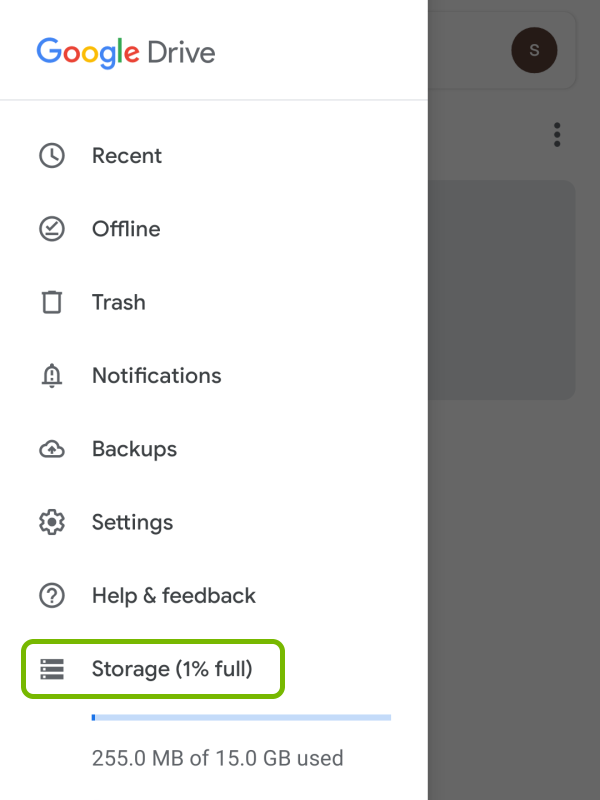
2. Cari fail yang besar di Google drive.
Seterusnya, pergi ke https://drive.google.com/#quota dalam komputer browser anda. Google Drive akan memaparkan senarai fail, bermula dengan yang paling besar di bahagian atas. Pilih fail yang anda tidak perlukan lagi dan hapuskan fail tersebut, kemudian kosongkan tong sampah.
Ingat: Selepas anda mengosongkan tong sampah, anda tidak boleh mendapatkan semula fail dengan mudah tanpa bantuan pentadbir G Suite atau sistem sandaran yang dikonfigurasikan sebelum ini.
3. Cari lampiran yang besar di Gmail.
Email dengan lampiran atau attachment bersaiz besar, baik yang dihantar atau diterima, berpotensi menghabiskan kapasiti di Gmail. Oleh itu, anda perlu hapuskan atau padam lampiran besar yang tidak lagi diperlukan atau sudah terlalu lama disimpan.
Pergi ke Gmail pada komputer anda. Dalam kotak carian, taip seperti berikut untuk mencari lampiran besar: saiz:15mb atau has:attachement larger:15m pada phone anda.

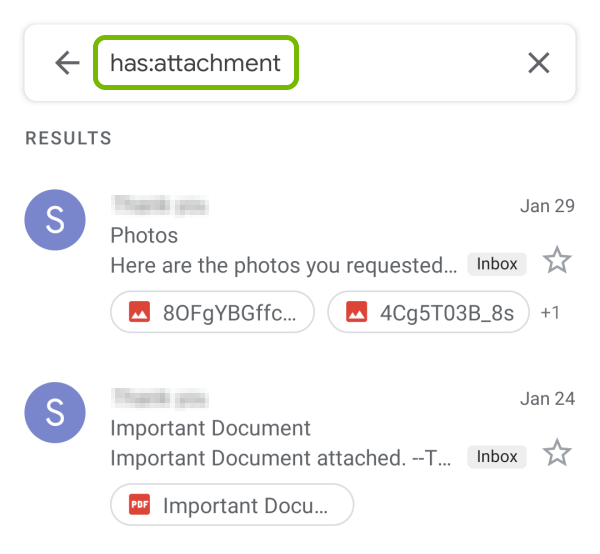
Tukar nombor, bergantung pada bilangan e-mel yang anda lihat (cth., saiz:20mb atau saiz:5mb, dan sebagainya). Hapuskan e-mel dengan lampiran besar yang anda tidak perlukan lagi. Kosongkan tong sampah dalam Gmail untuk mengeluarkan item ini secara kekal.
4. Simpan gambar yang tidak menggunakan peruntukan storan.


Anda juga mungkin boleh mengurangkan ruang simpanan gambar dan video. Tetapi, ruang simpanan untuk gambar atau video tidak sesuai untuk digunakan dalam akaun Google bagi urusan kerja. Manakala, bagi akaun Google yang bukan urusan kerja anda perlulah menyemak semula ruang kapasiti Google Photos anda.
Sekali lagi, dalam komputer browser anda, pergi ke https://photos.google.com/settings. Pilih “Kualiti Tinggi” untuk membenarkan Google mengurangkan saiz storan fail foto yang anda simpan di Google Photos di dalam web.
Jika anda menggunakan aplikasi Google Photos pada peranti mudah alih (Android atau iOS), buka dan klik menu tiga baris di bahagian atas sebelah kiri, kemudian pilih Tetapan, kemudian Sandaran & penyegerakan. Cari tetapan “Saiz muat naik”. Ketik padanya, kemudian pilih “Kualiti Tinggi (storan tanpa had percuma).”
5. Simpan fail yang tidak menggunakan peruntukan storan.
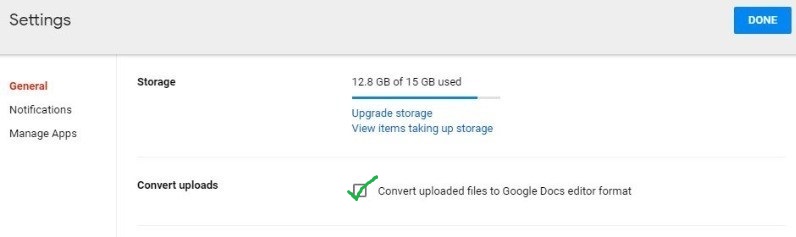
Menukar fail yang anda simpan di Google Drive kepada format Google Docs asli boleh menjimatkan ruang yang besar. Sebagai contoh, saya memuat naik dan menyimpan pembentangan PowerPoint. Apabila saya menyimpannya dalam format asal, ia menggunakan 43 MB peruntukan storan saya. Apabila saya menukarnya kepada format Slaid Google? 0 MB, kerana fail format asli tidak dikira dalam had. Itu betul untuk mana-mana fail yang anda buat dalam format Google asli–dalam Dokumen, Helaian, Slaid pembentangan, Lukisan atau Borang. Tiada satu pun daripada fail ini dikira dalam jumlah storan anda di Google Drive.
Untuk menjimatkan ruang, anda boleh memilih untuk menukar fail kepada format Google Drive secara default apabila anda memuat naik fail ke Google Drive. Pergi ke https://drive.google.com, pilih sprocket di bawah imej akaun anda di sebelah kanan skrin, kemudian pilih “Setting” Pastikan kotak di sebelah kiri “Tukar fail yang dimuat naik ke format editor Dokumen Google” ditandakan.